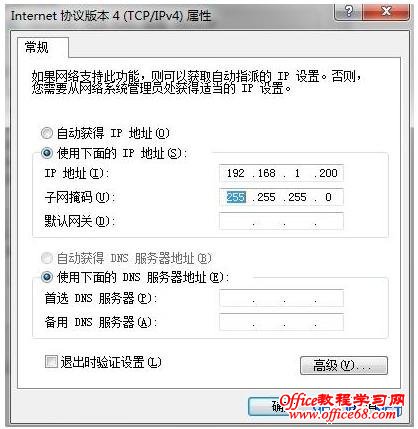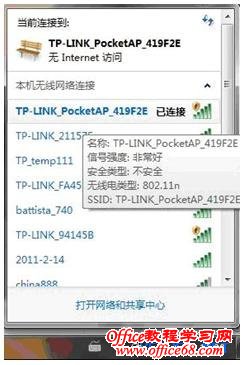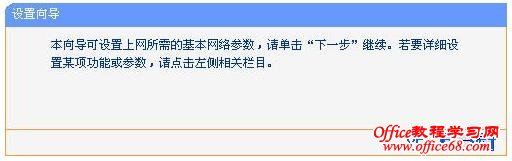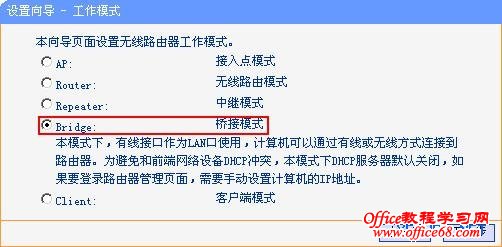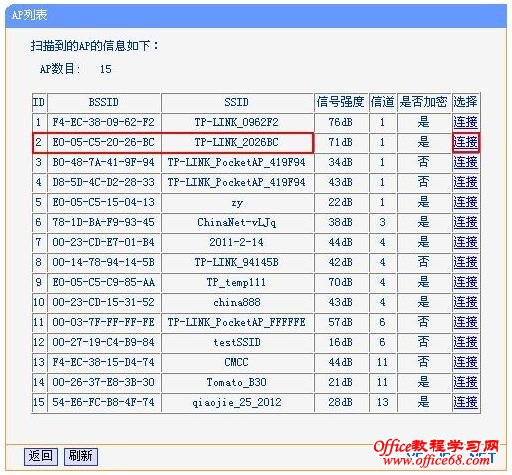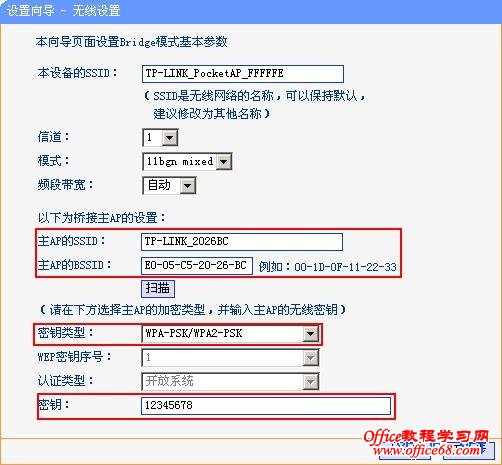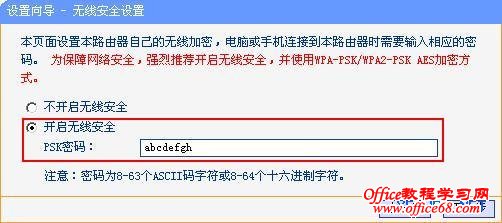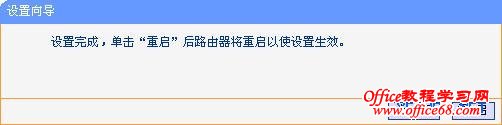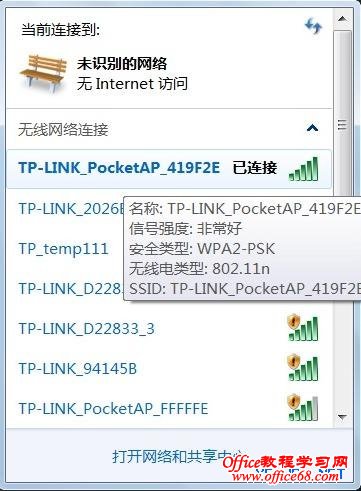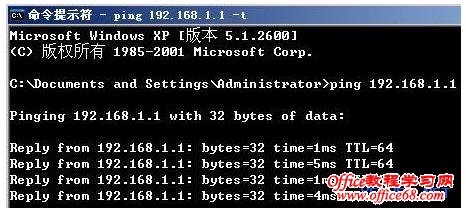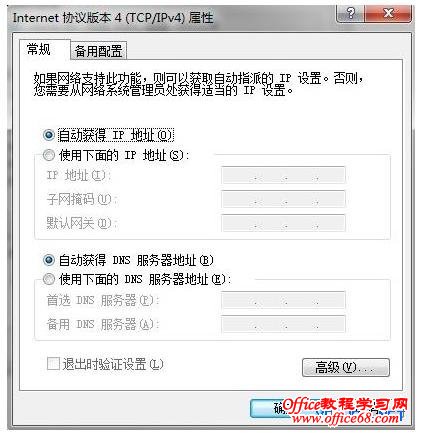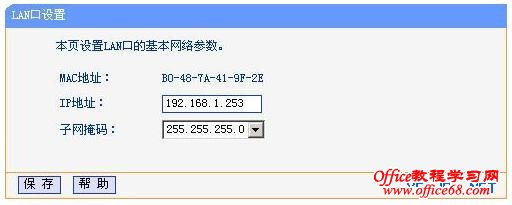|
二、TL-WR700N的配置 步骤1:TL-WR700N默认不开启DHCP服务器,不能为电脑自动分配IP地址,所以还需要配置电脑无线网络连接的IP地址,才能登陆路由器的管理界面。将电脑无线网络连接IP地址设置为192.168.1.X(1≤X≤252),子网掩码设置为:255.255.255.0,如下图所示。设置完成之后,点击“确定”生效。TL-WR700N默认管理IP地址“192.168.1.253”。
电脑有线或无线连接到TL-WR700N(以Win7系统无线连接到TL-WR700N为例),TL-WR700N出厂默认工作在AP模式,默认SSID是:TP-LINK_PocketAP_419F2E (“419F2E”是 TL-WR700N无线MAC地址后六位),且并未设置无线安全。电脑A扫描环境中的无线网络,选中TL-WR700N的无线SSID,并点击“连接”,连接上之后,如下图所示。
步骤2:在浏览器中输入“192.168.1.253”,输入登陆用户名及密码均为admin,打开TL-WR700N的管理界面,自动弹出“设置向导”(也可以点击管理界面菜单“设置向导”),如下图所示。
步骤3:点击“下一步”开始设置,弹出无线工作模式设置页面,如下图所示。
步骤4:选择“Bridge”,点击下一步,弹出无线设置页面,如下图所示。
信道设置为1,点击“扫描”按钮,扫描环境中无线网络,扫描结果如下图所示:
找到TL-WR941N的无线网络名称(SSID),如上图所示,点击“连接”并设置与TL-WR941N相同的加密方式和密钥。
步骤5:点击“下一步”,弹出TL-WR700N无线网络安全设置页面,默认选择WPA-PSK/WPA2-PSK AES加密方式,推荐选择“开启无线安全”,并输入PSK密码(本例为abcdefgh)。
步骤6:点击“下一步”,提示设备需要重新启动,如下图所示。
点击“重启”,路由器自动重新启动,设置完成。 步骤7:重启完成,此时TL-WR700N的无线网络已经设置了无线安全,电脑的无线网络连接会自动断开,需要重新连接TL-WR700N的无线网络(本例中SSID为TP-LINK_PocketAP_419F2E),连接过程中需要输入TL-WR700N的无线PSK密码(本例为abcdefgh),连接上之后,如下图所示。
步骤8: 重新连接上TL-WR700N之后,在电脑上使用ping 命令检测Bridge模式下TL-WR700N与TL-WR941N的连通性。电脑上ping TL-WR941N的管理IP地址(本例为:192.168.1.1)。
如果能ping通(如上图所示),说明桥接成功。若不能ping通,请重新检查配置,特别是无线加密方式及PSK密钥是否输入正确。 步骤9:配置完成之后,请将无线网络连接IP地址重新设置成原有的配置(一般是自动获取IP地址),点击“确定”生效,才能正常连接至Internet,如下图所示:
注意事项: TL-WR700N默认管理IP地址“192.168.1.253”,为防止出现IP地址冲突的情况,必须将TL-WR700N的LAN口IP地址设置为与有线局域网中所有设备都不相同的IP地址(一般情况下不需要修改)。可以在菜单“网络参数”——“LAN口设置”,修改IP之后,点击“保存”,路由器自动重启。如下图所示。
至此TL-WR700N Bridge模式配置完毕,此时TL-WR700N与TL-WR941N组成WDS网络,所以电脑搜索到TL-WR700N发出无线SSID仍然是TP-LINK_PocketAP_419F2E,PSK密钥是abcdefgh。 Client模式TL-WR700N的Client客户端模式,也称“主从模式”。在此模式下工作的AP对于主AP来说是无线客户端,相当于无线网卡。其基本使用结构如下图所示:
在此结构中两台无线设备起着不同的作用,担当不同角色。无线设备A是向上连接宽带线路,向下通过所支持的局域网标准与终端用户实现有线或无线连接。此时无线设备A既可以是一个无线路由器也可以是一个无线接入器。 |